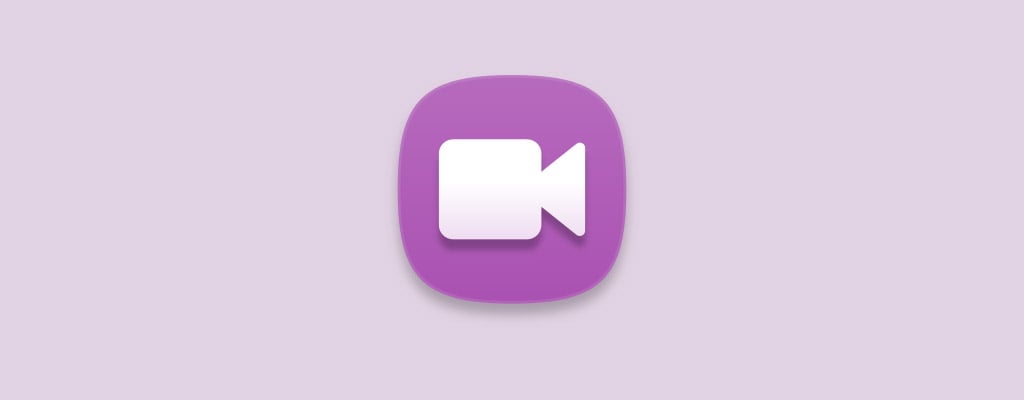 Videos auf Ihrem PC zu speichern, ist niemals eine kluge Entscheidung. Hundert Dinge können mit Ihrem PC schiefgehen, was dazu führen kann, dass diese Videodateien gelöscht werden. Wenn Sie jedoch erst jetzt darauf kommen, nachdem Sie Videos durch versehentliches Löschen oder aus einem anderen Grund verloren haben, werden wir Ihnen den Prozess zur Wiederherstellung gelöschter Videos erklären.
Videos auf Ihrem PC zu speichern, ist niemals eine kluge Entscheidung. Hundert Dinge können mit Ihrem PC schiefgehen, was dazu führen kann, dass diese Videodateien gelöscht werden. Wenn Sie jedoch erst jetzt darauf kommen, nachdem Sie Videos durch versehentliches Löschen oder aus einem anderen Grund verloren haben, werden wir Ihnen den Prozess zur Wiederherstellung gelöschter Videos erklären.
Inhaltsverzeichnis
Häufige Ursachen für Videoverlust
Es besteht eine gute Chance, dass zumindest einige der Videos, die Sie aufgenommen und auf Ihrem Computer gespeichert haben, Ihnen in gewisser Weise wichtig sind. Sie können einen Moment festhalten, der nie wiederholt werden kann, wie zum Beispiel die ersten Schritte Ihres Kindes oder die Hochzeit eines Geschwisters. Es ist zwar unmöglich, diesen Videos einen monetären Wert beizumessen, ihre persönliche und emotionale Bedeutung kann jedoch beträchtlich sein. Sie möchten sie sicherlich nicht verlieren.
Leider gibt es viele Gründe, warum Sie möglicherweise Datenwiederherstellungssoftware verwenden müssen, um verlorene oder gelöschte Videos wiederherzustellen. Einige davon sind:
| Grund | Beschreibung |
| 🧍 Menschlicher Fehler | Die meisten Datenverlustereignisse beinhalten ein Element menschlichen Fehlers, das zum Problem beigetragen hat. Dies kann so einfach sein wie das Leeren des Papierkorbs nach versehentlicher Löschung einiger Dateien oder das Formatieren der falschen SD-Karte. Solange Menschen beteiligt sind, besteht immer das Potential, einen Fehler zu machen. |
| 🖥 Hardwareausfall | Ein Hardwareproblem mit der Festplatte oder dem Gerät, das sie enthielt, kann zum Verlust von Videos führen. |
| 💥 Extreme Bedingungen | Das Aussetzen Ihres Computers oder Mobilgeräts zu sehr heißen, kalten oder feuchten Bedingungen kann zu einer beschädigten Festplatte und möglichem Datenverlust führen. |
Sie können sich wahrscheinlich eine Reihe zusätzlicher Szenarien vorstellen, die dazu führen, dass Ihre Videos verschwinden. Der gemeinsame Nenner in all diesen Situationen ist, dass Sie in Eile versuchen müssen, die Dateien rechtzeitig wiederherzustellen.
Wie man dauerhaft gelöschte Videos wiederherstellt
Sie können mehrere Methoden ausprobieren, um dauerhaft gelöschte Videos auf einem Windows-Computer wiederherzustellen. Wir haben die effektivsten unten aufgelistet.
Sie sollten die Nutzung der Festplatte oder des Geräts, auf dem die gelöschten Videos waren, einstellen, sobald Ihnen auffällt, dass sie verschwunden sind. Dies wird die Chance minimieren, die Dateien zu überschreiben, die Sie wiederherstellen möchten.
Methode 1: Versuche eine Videowiederherstellungssoftware
Disk Drill Datenrettung stellt gelöschte Videodateien sowie viele andere verlorene Datentypen effizient wieder her. Mit der Windows-Version können Sie bis zu 500MB kostenlos wiederherstellen.
Befolgen Sie das folgende Verfahren, um gelöschte Videos mit diesem effektiven Software-Tool wiederherzustellen.
- Download Sie Disk Drill und installieren Sie es auf Ihrem Computer oder einem externen Speichergerät. Wählen Sie ein Gerät, das das gelöschte Video nicht enthielt, um ein versehentliches Überschreiben beim Installieren des Wiederherstellungsprogramms zu vermeiden. Bei der Installation werden Sie aufgefordert, die Anmeldeinformationen eines Administrators anzugeben.
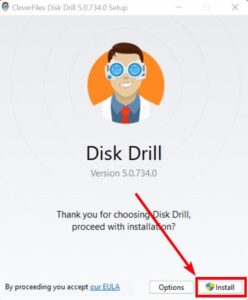
- Starten Sie Disk Drill und wählen Sie das Laufwerk aus, auf dem sich die verlorenen Videodateien befanden, aus der Liste im Hauptfenster der App. Klicken Sie auf die Schaltfläche Suche nach verlorenen Daten, um mit der Suche nach gelöschten Videos zu beginnen.
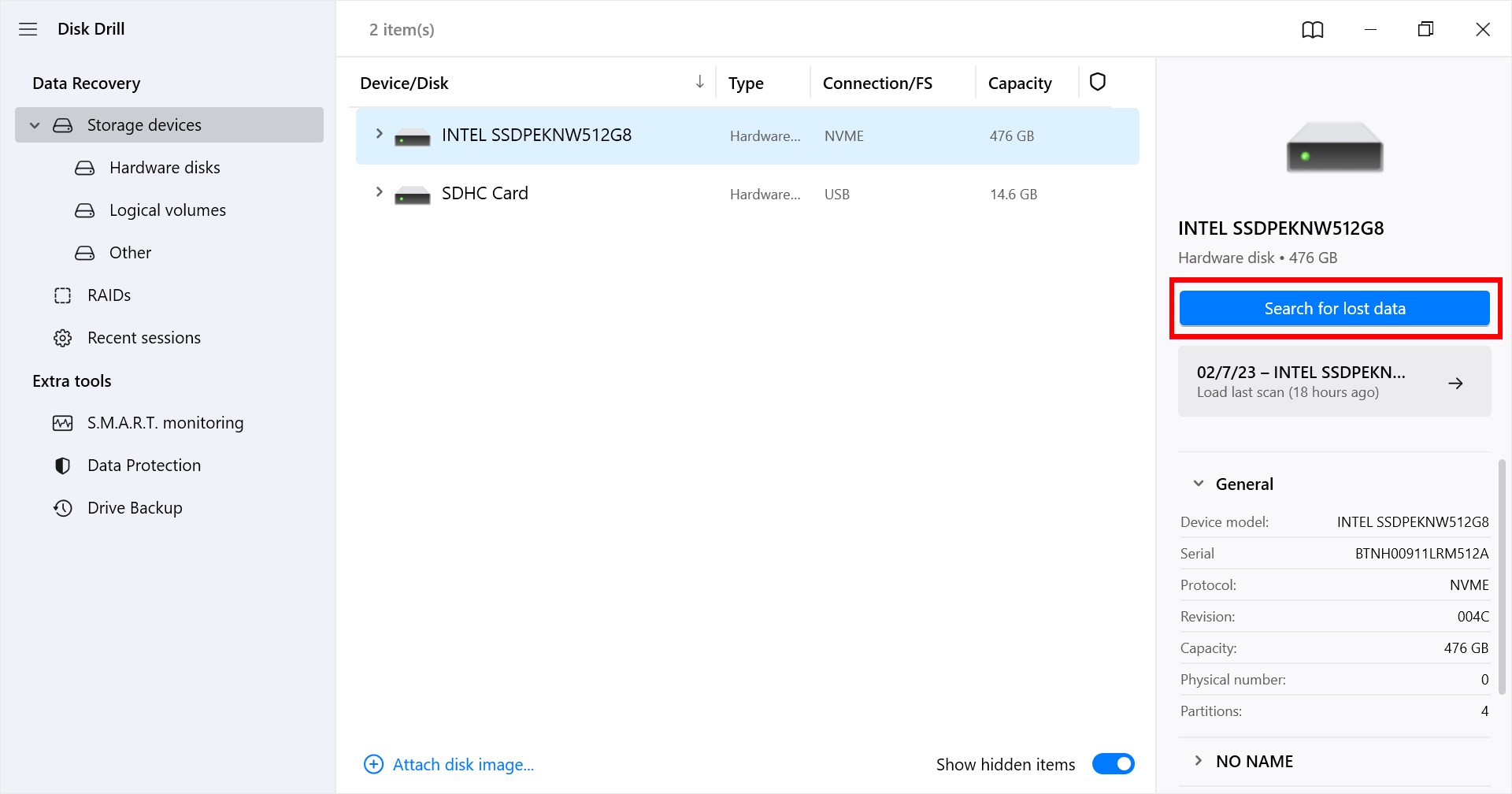
- Vorschau der wiederherstellbaren Dateien. Die Namen der wiederherstellbaren Videodateien werden im Video-Ordner aufgelistet, während der Scan fortschreitet. Sie können den Scan jederzeit anhalten oder den Ordner öffnen, um zu sehen, was bereits gefunden wurde. Ein Klick auf die Datei ermöglicht es Ihnen, eine Vorschau ihres Inhalts zu sehen, und Sie wählen Dateien zur Wiederherstellung aus, indem Sie das Kästchen neben ihnen ankreuzen.
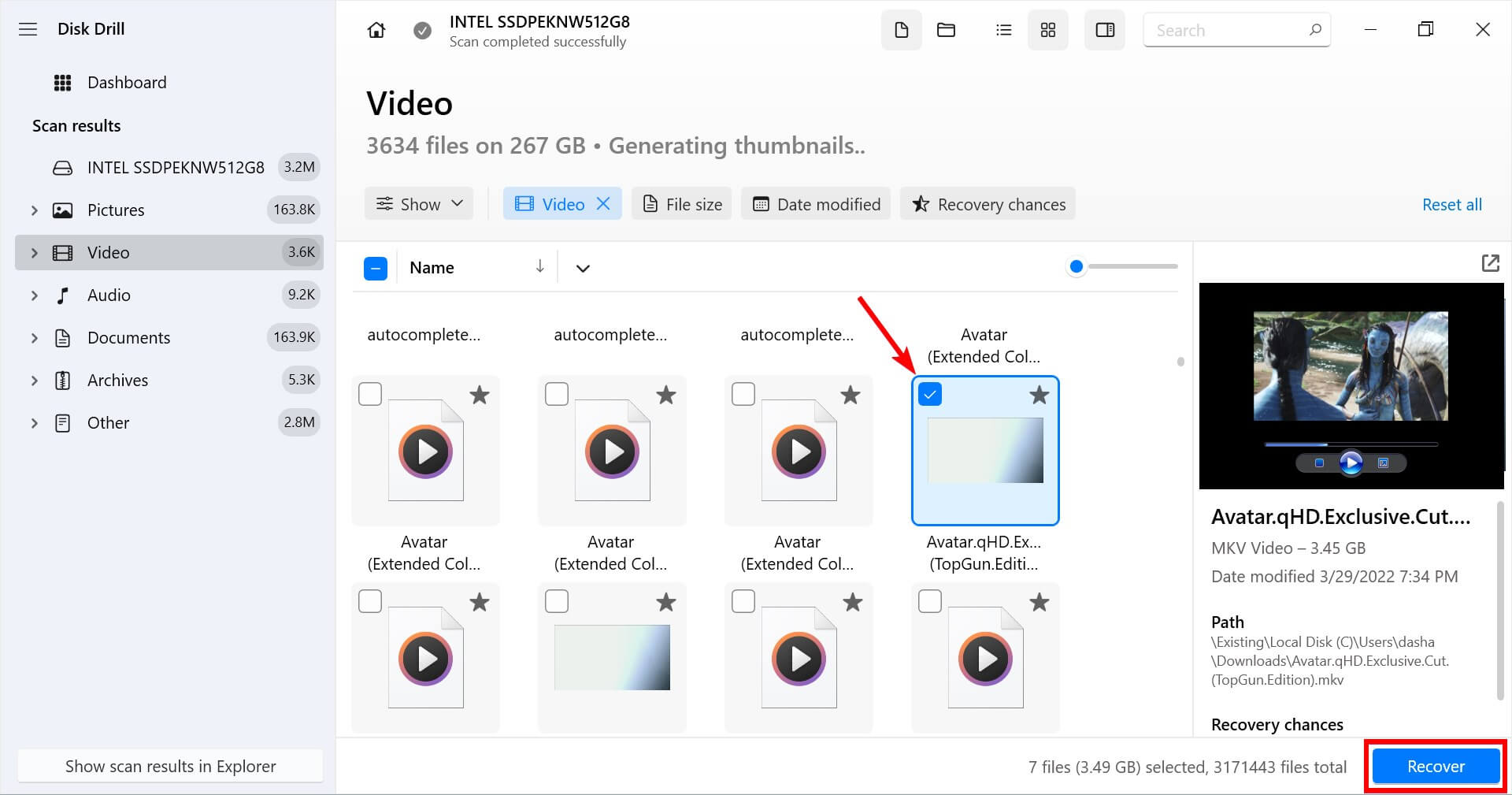
- Klicken Sie nach Ihrer Auswahl auf die Schaltfläche Wiederherstellen, um die Wiederherstellung durchzuführen. Sie müssen einen sicheren Speicherort für die wiederhergestellten Dateien angeben, der sich nicht auf demselben Gerät befindet, das den ursprünglichen Datenverlust erlitten hat. Die Verwendung dieses Geräts birgt das Risiko, die Dateien, die Sie wiederherstellen möchten, zu überschreiben oder zu beschädigen.
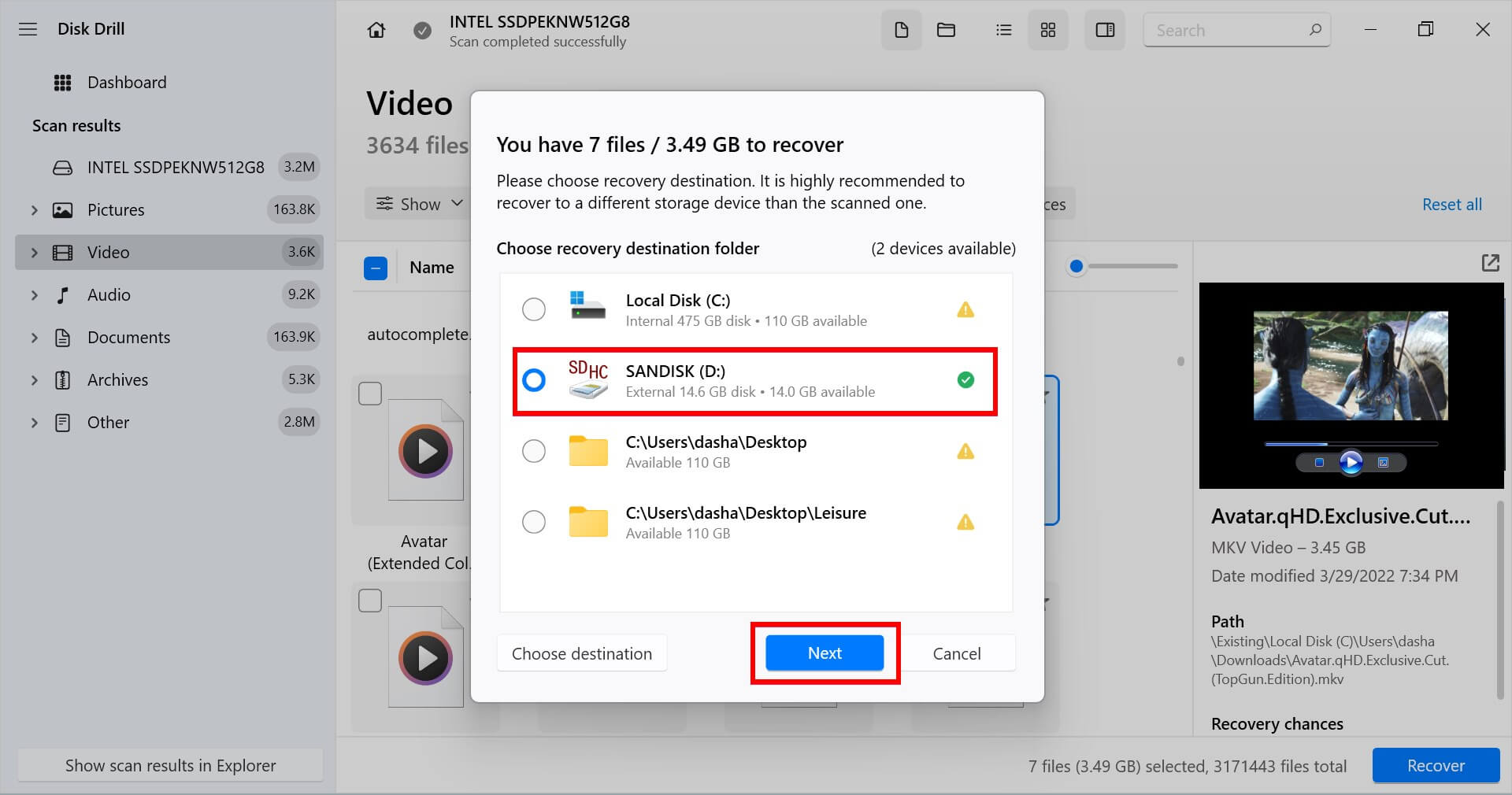
Methode 2: Wiederherstellung aus der Dateiversionsverlauf-Sicherung
Windows verfügt über eine Funktion namens Dateiversionsverlauf, die automatisch Versionen einer Datei sichert. Damit diese Methode funktioniert, sollte die Sicherungsoption Dateiversionsverlauf jedoch bereits auf Ihrem PC eingerichtet sein. Angenommen, das ist der Fall, hier ist der Prozess zur Wiederherstellung gelöschter Videos mithilfe des Dateiversionsverlaufs:
- Suchen Sie über das Startmenü nach Dateiversionsverlauf und wählen Sie die beste Übereinstimmung aus.
- Klicken Sie auf Persönliche Dateien wiederherstellen in den Optionen auf der linken Seite.
- Sie sehen eine Liste mit Ordnern, die gesichert werden. Navigieren Sie zum Dateispeicherort, von dem Sie die Videodatei wiederherstellen möchten.
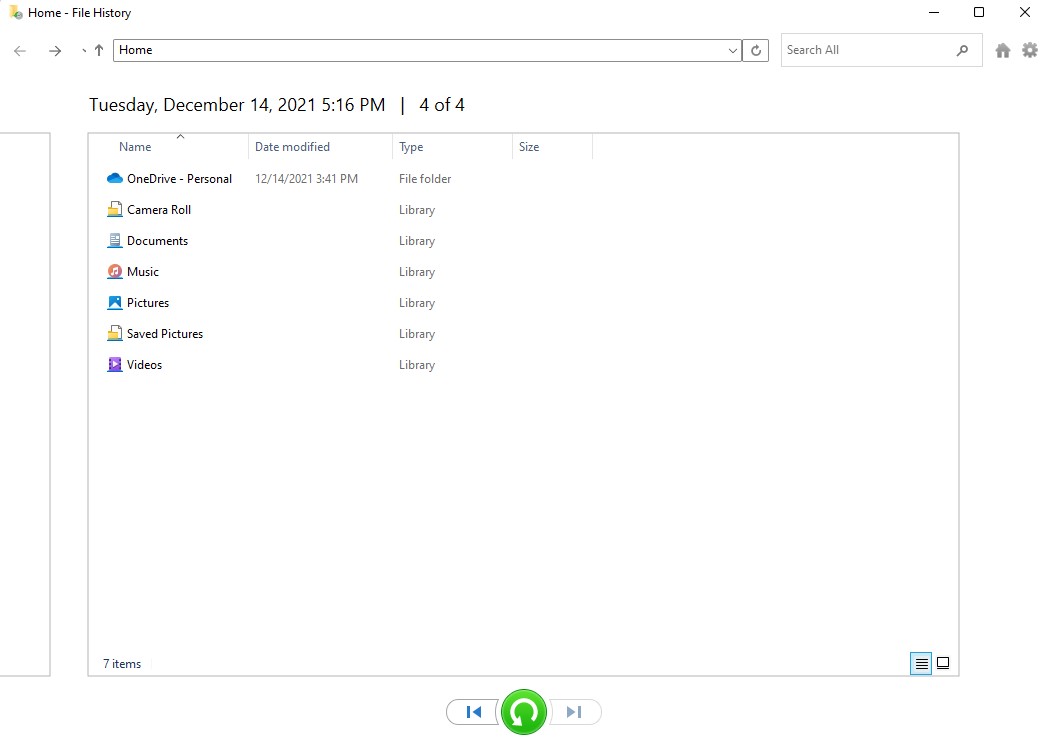
- Wählen Sie die Videodatei (oder den gesamten Ordner), die Sie wiederherstellen möchten, und klicken Sie unten auf den grünen Wiederherstellungsbutton.
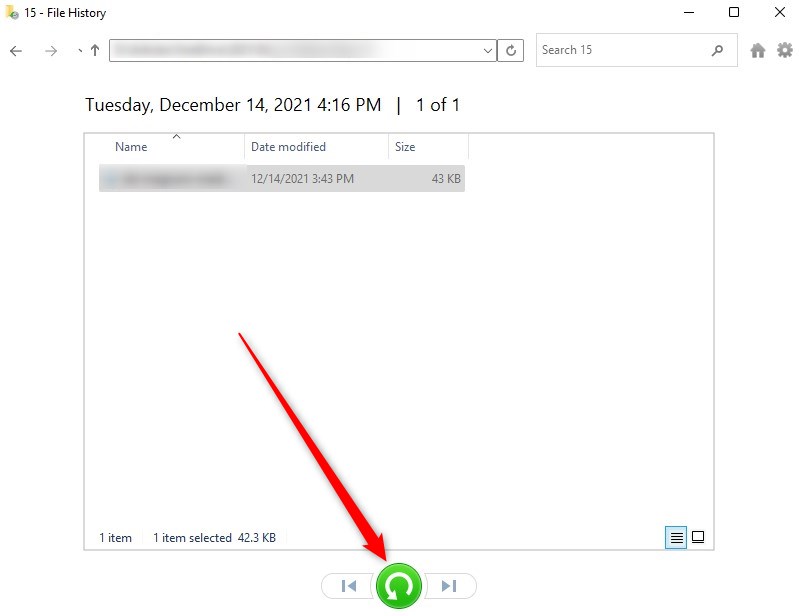
Die Videodateien werden an ihrem ursprünglichen Speicherort wiederhergestellt. Beachten Sie, dass die wiederhergestellte Videodatei möglicherweise nicht die neueste Version ist. Wenn Sie kürzlich Änderungen vorgenommen haben, könnten diese verloren gegangen sein.
Methode 3: Windows-Dateiwiederherstellung verwenden
Windows File Recovery ist ein von Microsoft entwickeltes Tool zur Wiederherstellung von Dateien auf Windows. Das Dienstprogramm ist jedoch eine Befehlszeilenanwendung und verfügt über keine grafische Oberfläche, daher müssen Sie mit der Verwendung der Eingabeaufforderung vertraut sein.
Außerdem ist das Dienstprogramm nur auf der Mai-Aktualisierung von Windows 10 oder neueren Versionen und auf Windows 11 verfügbar.
Um Windows-Dateiwiederherstellung zu verwenden:
- Installiere Windows File Recovery aus dem Microsoft Store.
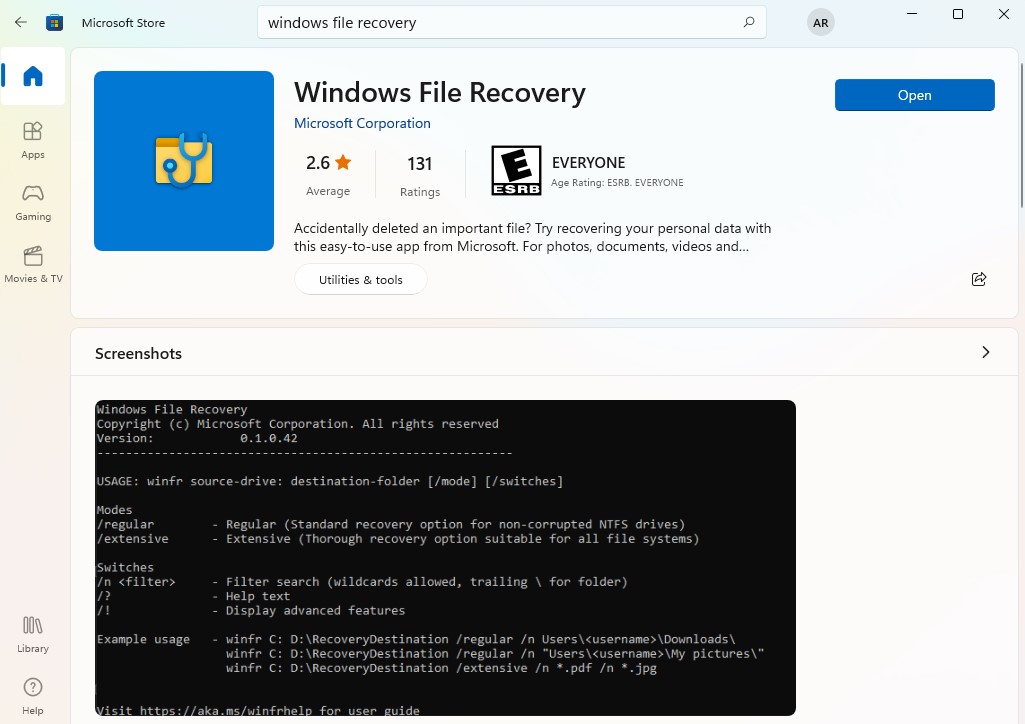
- Nachdem es installiert ist, suche im Startmenü nach Windows File Recovery und wähle die beste Übereinstimmung. Wenn eine UAC-Aufforderung erscheint, klicke auf Ja.
Hinweis: Windows File Recovery ermöglicht das Scannen von Dateien in zwei Modi: Regulär und Umfangreich. Wenn du kürzlich gelöschte Videos wiederherstellen möchtest, verwende den Regulär-Modus (der nur für NTFS-Laufwerke funktioniert). Wenn seit dem Verlust der Videodatei einige Zeit vergangen ist oder wenn du ein FAT32-, ReFS- oder exFAT-Laufwerk scannen möchtest, verwende den Umfangreich-Modus. In unserem Beispiel werden wir den Regulär-Modus verwenden.
- Führe den folgenden Befehl aus, wobei E: das Quelllaufwerk und D: das Ziellaufwerk ist:
winfr E: D: /regular
Wenn du die Erweiterung der Videodatei kennst, kannst du die Wiederherstellungsergebnisse auch filtern, indem du dem Befehl einen Schalter hinzufügst, wie hier:
winfr E: D: /regular /n *.mp4
Wenn nach Erlaubnis gefragt wird, drücke Y.
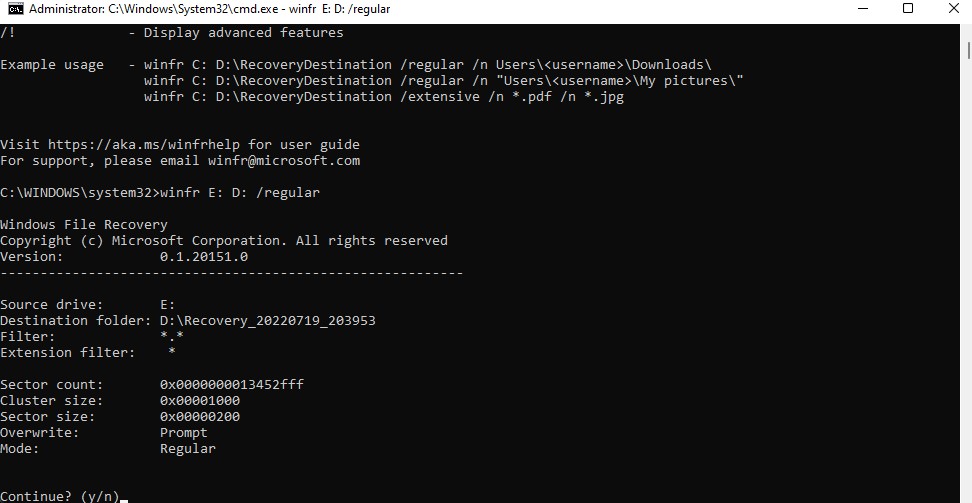
- Nachdem der Vorgang abgeschlossen ist, überprüfe das Ziellaufwerk, und du wirst einen Ordner namens „Recovery-[date]-[time]“ finden, der die wiederhergestellten Dateien enthält.
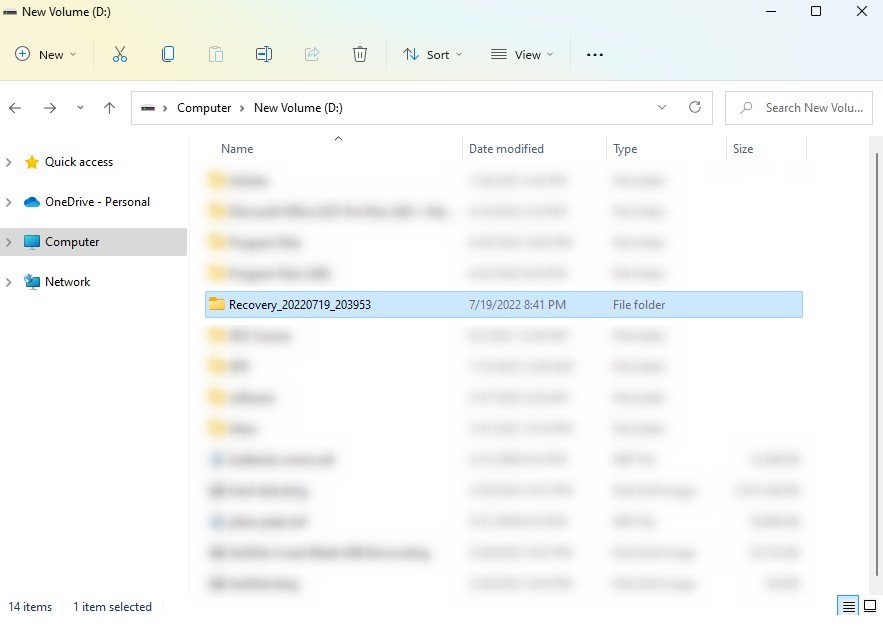
Methode 4: Videodateien aus Backup wiederherstellen
Wenn Sie regelmäßig Sicherungskopien Ihrer Dateien erstellen, können Sie möglicherweise gelöschte Videos einfach wiederherstellen, indem Sie sie kopieren und in Ihren Computer einfügen.
Zum Beispiel, wenn Sie Ihre Dateien auf einer externen Festplatte gesichert haben, schließen Sie diese einfach an und kopieren Sie die Videodateien zurück auf Ihren PC.
Alternativ, wenn Sie Ihre Daten in einem Cloud-Speicherdienst wie Google Drive sichern, können Sie die Dateien auf Ihren PC herunterladen, indem Sie mit der rechten Maustaste auf die Datei klicken und Download auswählen.
Hinweis: Wenn Sie OneDrive verwenden, sollten Sie wissen, dass OneDrive Ihre Daten nicht sichert. Es synchronisiert Ihre Daten lediglich mit der Cloud, sodass sie auf verschiedenen Geräten verfügbar sind. Wenn Sie ein Video von Ihrem PC löschen, wird es auch von Ihrem OneDrive-Konto gelöscht und kann nicht wiederhergestellt werden.
So finden Sie gelöschte Videos auf einem Windows-PC
Versuchen Sie, das Video mit den folgenden Methoden zu suchen:
Methode 1: Suche über das Startmenü
In manchen Fällen könnten die Videodateien einfach an einem anderen Ort gespeichert und nicht vollständig von Ihrem Computer gelöscht worden sein. Sie können den gesamten Speicherplatz mithilfe der Suchfunktionen auf Windows durchsuchen.
Die erste Suchoption befindet sich im Startmenü. Klicken Sie auf das Startmenü und geben Sie den Namen der Videodatei in die Suchleiste ein. Wählen Sie Mehr > Videos, um die Ergebnisse zu filtern, sodass Sie nur die Videodateien sehen.
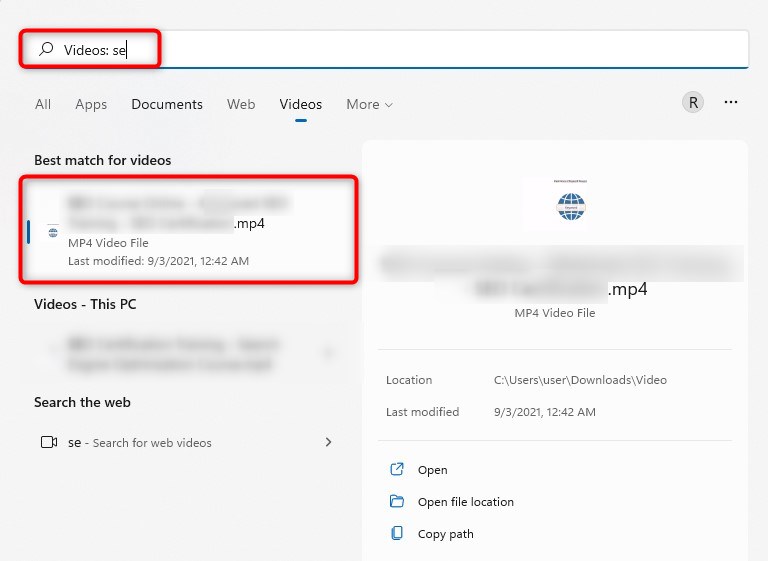
Methode 2: Suche mithilfe des Datei-Explorers
Eine andere Möglichkeit, Videodateien zu suchen, wenn sie nicht tatsächlich gelöscht wurden, ist über den Datei-Explorer. Starten Sie den Datei-Explorer, indem Sie Win + E drücken, wählen Sie Computer in der linken Seitenleiste aus und geben Sie den Namen der Videodatei in das Suchfeld oben ein.
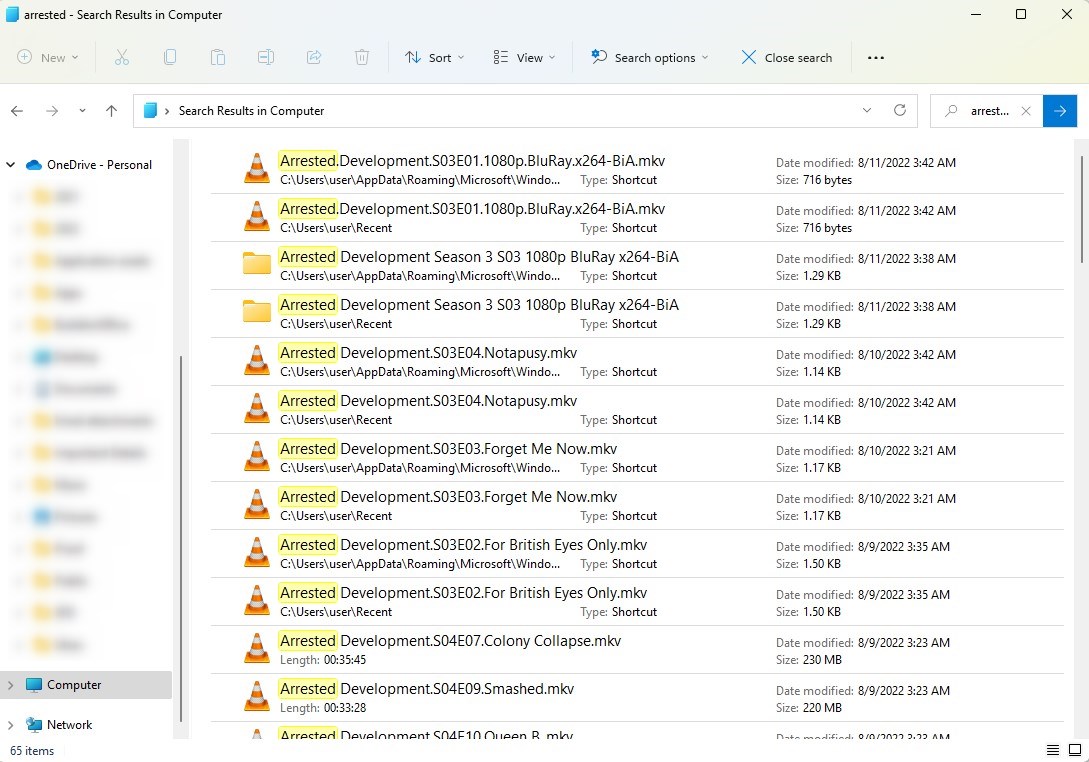
Methode 3: Im Papierkorb suchen
Wenn Sie die Datei nicht dauerhaft gelöscht haben, indem Sie den Papierkorb geleert haben oder die Tastenkombination Umschalt + Entf beim Löschen der Datei verwendet haben, könnten Sie die gelöschten Videos im Papierkorb finden. Gehen Sie einfach zum Papierkorb, und wenn Sie die Videodateien finden, klicken Sie mit der rechten Maustaste darauf und wählen Sie Wiederherstellen.
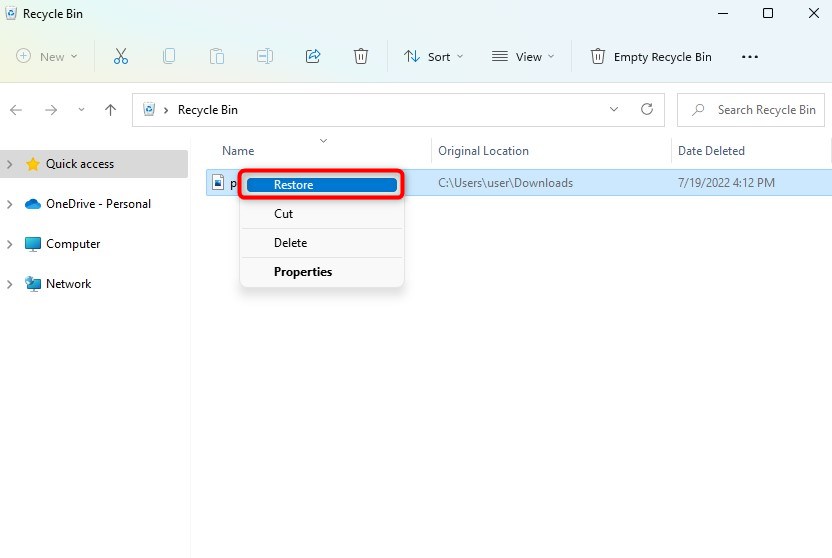
Schutz vor Videoverlust auf Ihrem Computer
Wenn Sie Ihre Videos für wichtig halten, werden Sie Maßnahmen ergreifen wollen, um sie zu schützen. Wie oben beschrieben, gibt es viele Wege, wie Sie versehentlich Ihre Videos verlieren können.
Hier einige Tipps, um gegen ihren dauerhaften Verlust vorzubeugen.
- Mehrere Kopien anfertigen – Es ist sinnvoll, mehr als eine Kopie von Videos zu haben, die Ihnen besonders wichtig sind. Bewahren Sie nicht alle Ihre wertvollen Erinnerungen auf einer einzigen SD-Karte oder Festplatte auf. Im Vergleich zu den emotionalen Kosten eines Videoverlusts ist der Preis für zusätzlichen Speicherplatz vernachlässigbar.
- Videos sichern – Sie denken vielleicht nicht daran, Videos zu sichern, die auf SD-Karten sind oder auf einem mobilen Gerät gespeichert werden. Überdenken Sie das. Nutzen Sie Cloud-Speicher oder externe Speichergeräte und sichern Sie sie. Betrachten Sie es als Versicherung für diese wichtigen Videos.
- Schützen Sie Ihre Geräte – Bewahren Sie Geräte, die Ihre Videos und andere wichtige Daten enthalten, vor Bedingungen, die Schäden und Datenverlust verursachen können. Halten Sie sich fern von Wasser und hohen Temperaturen. Vermeiden Sie es, Computer und Geräte in geparkten Autos oder im direkten Sonnenlicht liegen zu lassen.
 7 Data Recovery
7 Data Recovery 



